excel如何精确调整图形大小?
1、打开“示例.xlsx”,选中图形,切换至“绘图工具”的“格式”选项卡,单击“大小”选项组的对话框启动器。
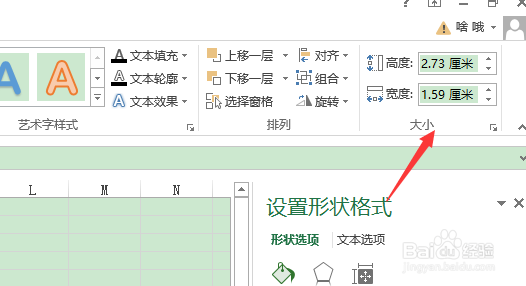
2、在弹出的“设置形状格式”窗格中,切换至“大小属性”选项卡,

3、在“大小”选项组中设置“高度”和“宽度”的数值。
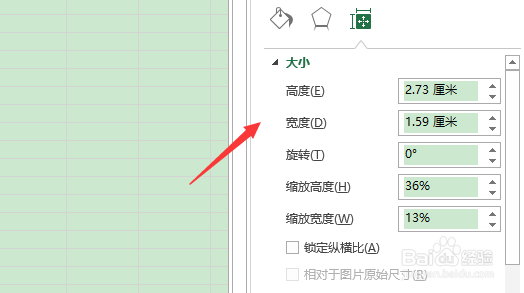
4、单击“关闭”按钮后,返回工作表中,即可看到所选的图形大小已变为设置的大小。
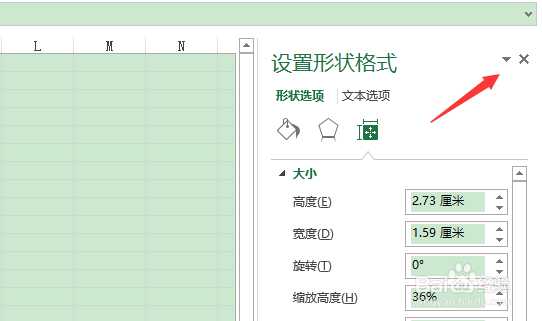
5、选中图形后,切换至“绘图工具”的“格式”选项卡,分别单击“大小”选项组中的“高度”和“宽度”的微调按钮,或直接在“高度”数值框中输入数值,即可精确调整图形大小。
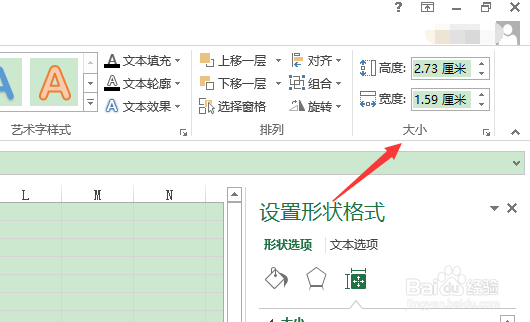
声明:本网站引用、摘录或转载内容仅供网站访问者交流或参考,不代表本站立场,如存在版权或非法内容,请联系站长删除,联系邮箱:site.kefu@qq.com。
阅读量:191
阅读量:38
阅读量:195
阅读量:155
阅读量:56